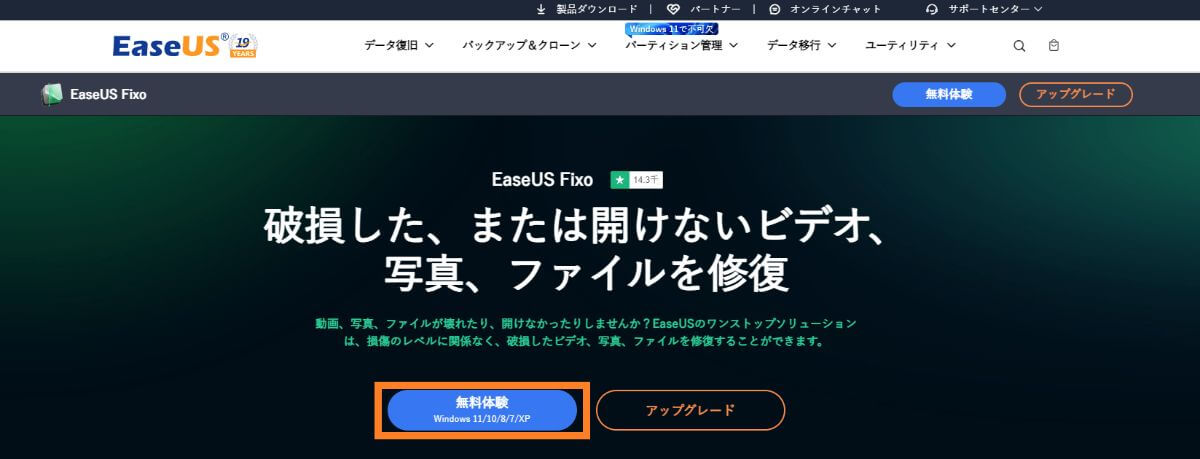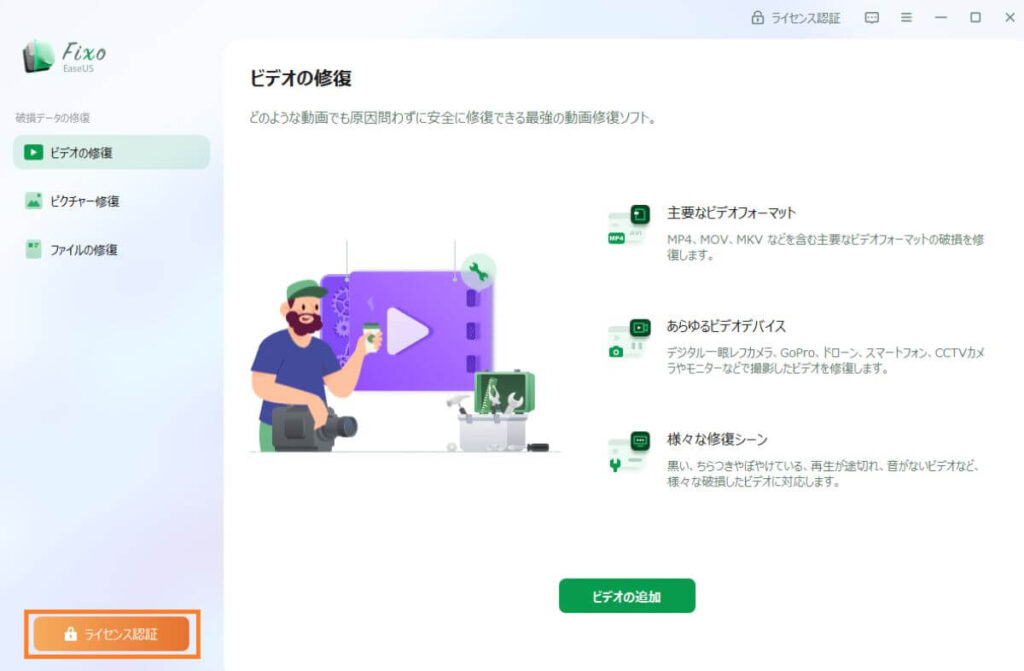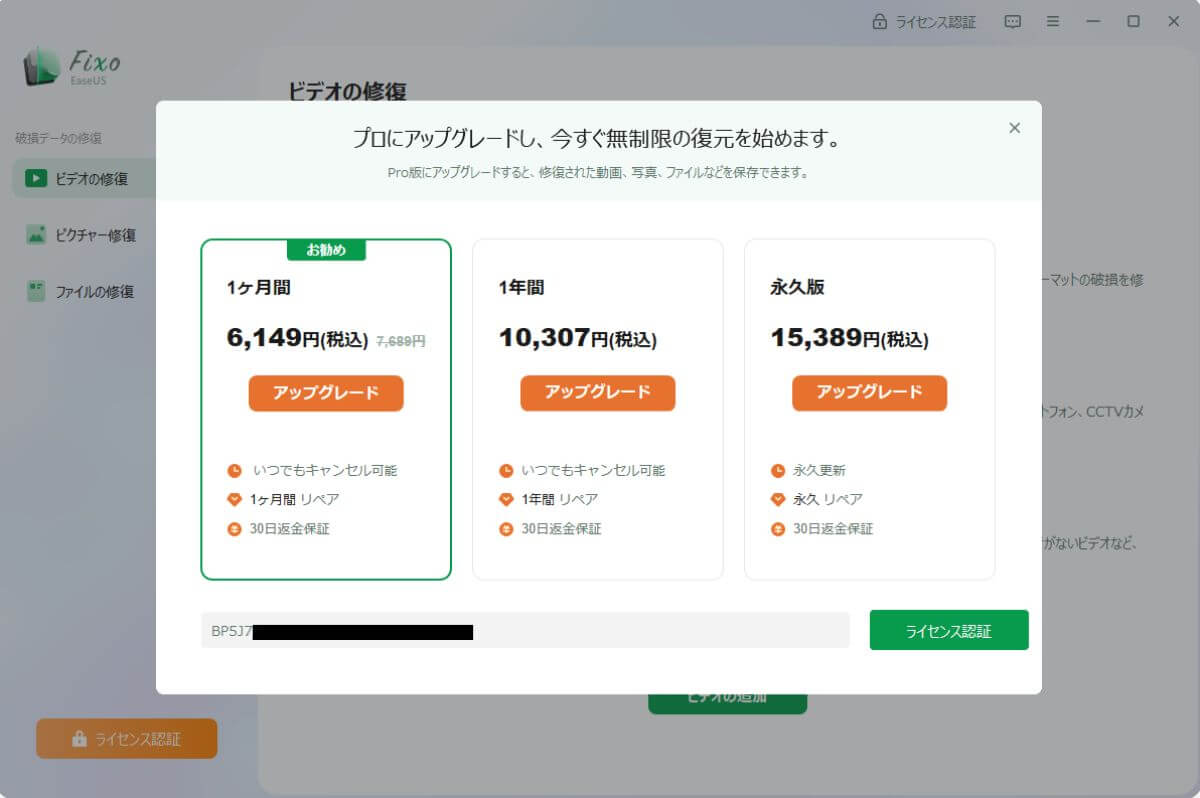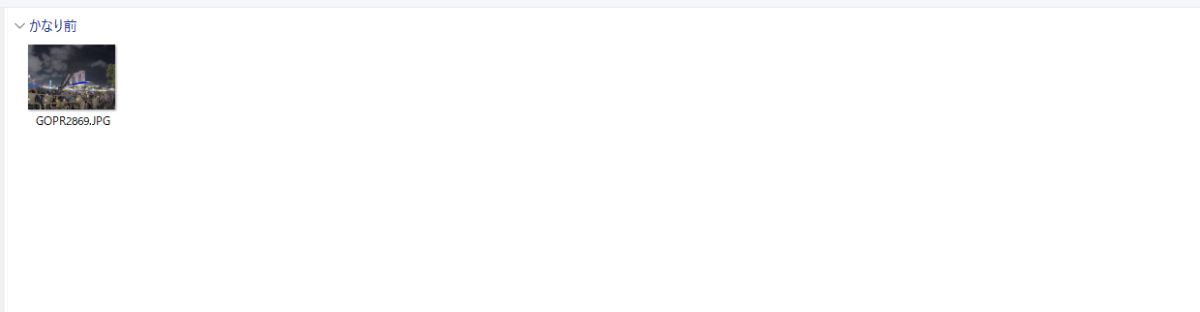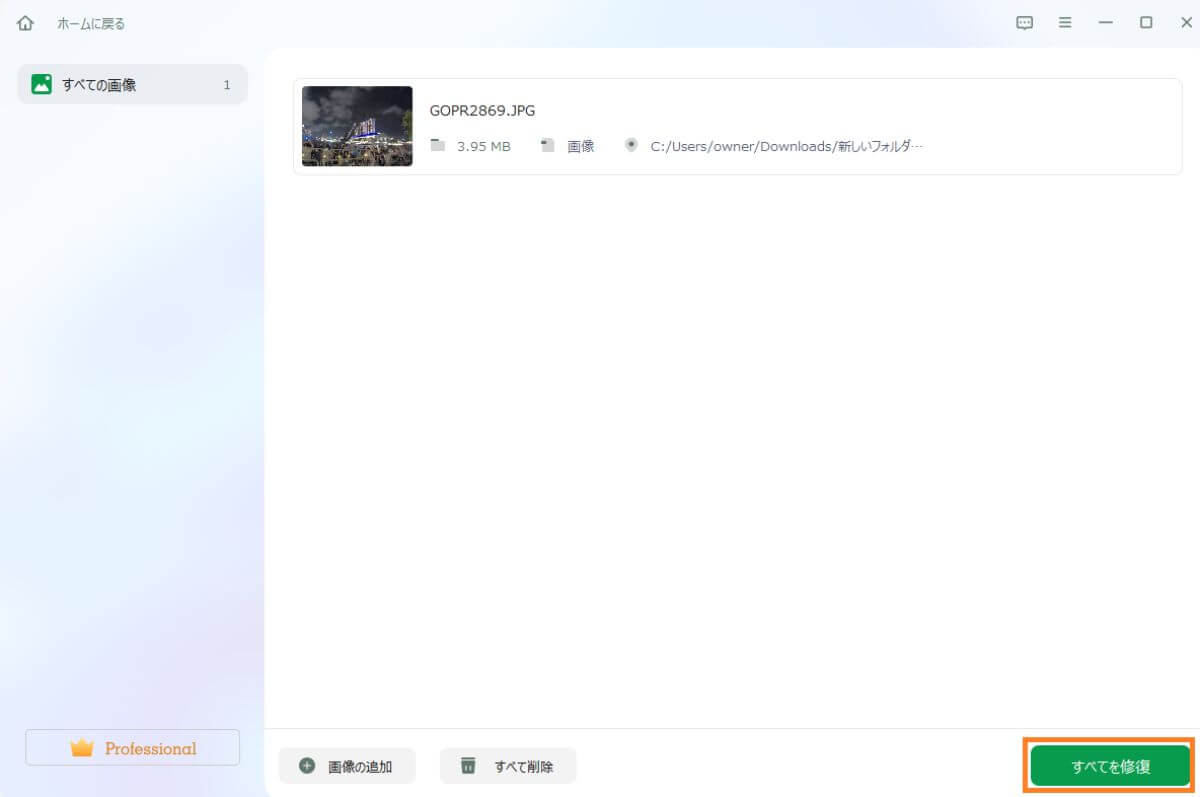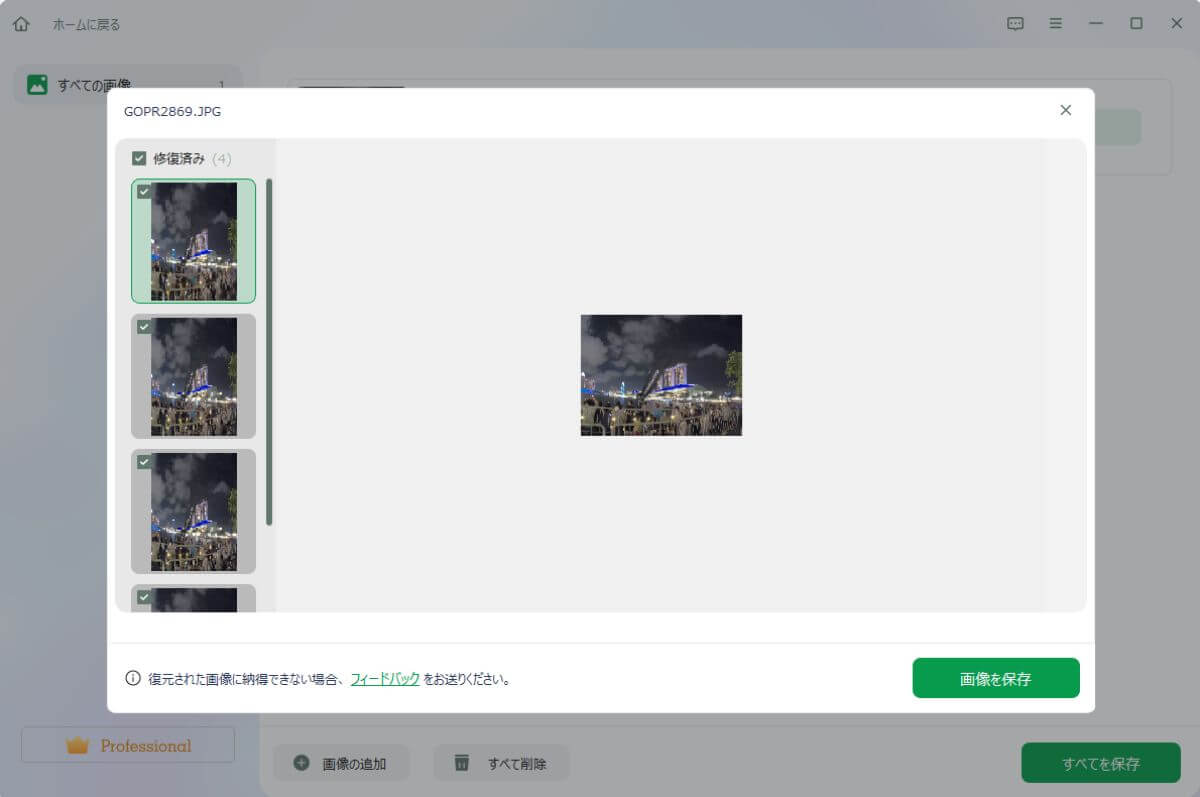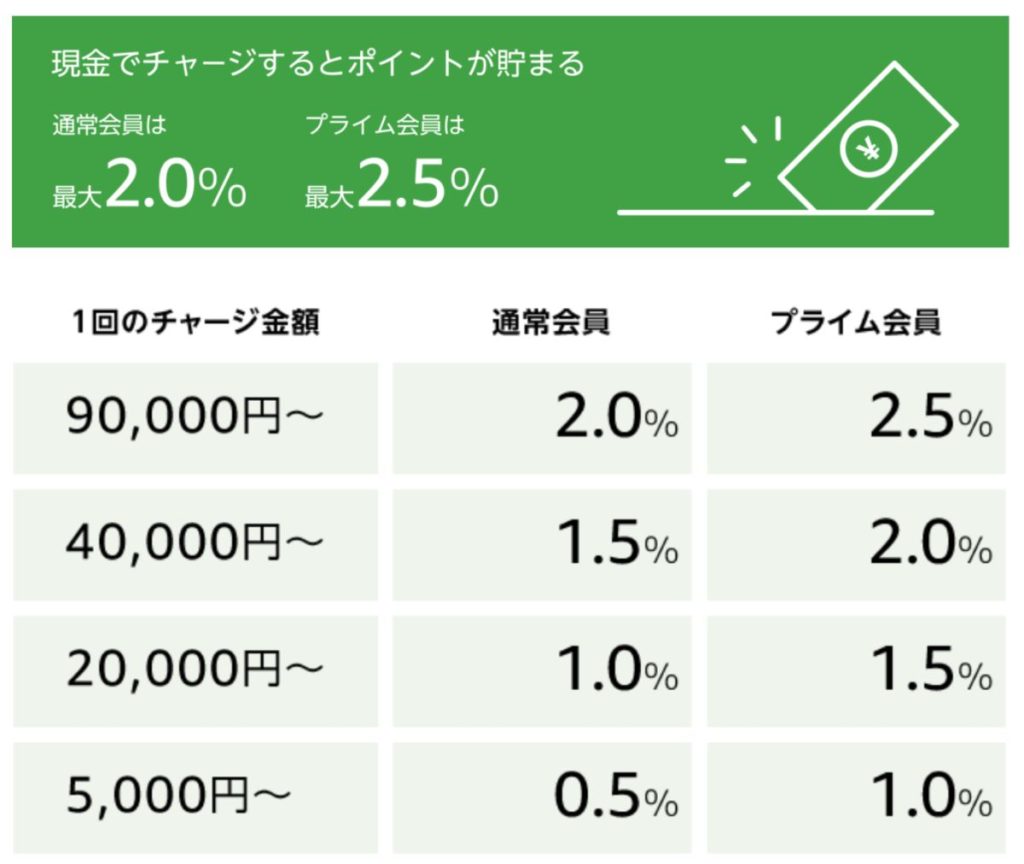届いたファイルが破損して開けない…
もう一度、送ってもらうのも面倒だし、何とか修復できないかな。
誰でも一度は、「メールで届いたファイル、ダウンロードしたファイルが破損して開けなかった」という経験をしたことがあるのではないでしょうか。
写真や動画、Excelなどのファイルが壊れて開けないことは少なくありません。
今回は、そんあ破損したファイルを修復してくれる「EaseUS Fixo」です。
EaseUS Fixoは、3クリックで破損したファイルを簡単に修復できる優れたツールです。
今回は、EaseUS Fixoの特徴と使い方を解説していきます。
- ファイルが破損して困っている
- 写真や動画などのファイルを修復したい
- EaseUS Fixoについて知りたい
EaseUS Fixoでできること
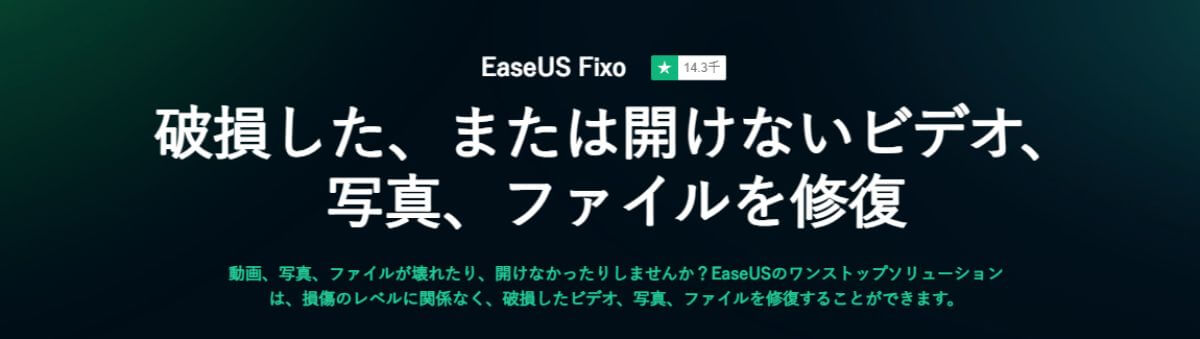
この記事を見ている方は、ファイルが開けず困っている方だと思います。
ファイルがの修復方法を探して、EaseUS Fixoを知ったけど本当に修復できるか不安ですよね。

まずは、EaseUS Fixoで何ができるのかを確認してみましょう!
ビデオの修復
破損した動画や再生不可能な動画を修復することができます。
突然の停電や故障、システムの完全クラッシュ、アップデートエラー、ファイルの誤操作などで壊れたりアクセスできなくなったことがありませんか?
EaseUS Fixoは、MOV、MP4、M2TS、MKV、MTS、3GPなど様々なビデオファイル形式を簡単に修復することができます。
こんな症状なら、今すぐEaseUS Fixoで修復
- 動画再生がカクカクする
- 映像がぼやけて見える
- ビデオを開くことができない
- 動画再生がよく止まる
- 音と映像がズレる
- ビデオ再生で、あるはずの音が聞こえない
- 動画再生がもたついたり、遅くなる
- 特定のシーンで再生が止まる
- ビデオコーデック不足で動画再生エラー
写真の修復
あらゆるデバイスから破損した写真を修復します。
久しぶりに写真を開いたり、ダウンロードしたら写真が破損して開けずガッカリしたことはありませんか?
EaseUS Fixoは、パソコンやUSBフラッシュドライブ、メモリースティック、SDカード、デジタルカメラ、携帯電話などで、破損・損傷した写真を修復します。
こんな症状なら、今すぐEaseUS Fixoで修復
- 写真の破損
- png、jpgが開けない
- グレイアウト
- 写真がボケる
- 粒状感
- モザイク
- 露出オーバー
- 露出不足
- ステッチエラー
特に、pngファイルが開けず困っている方も多いと思いますので、「「5選」Windows 10/11でPNGファイルが開けないのを直す方法」を参考にしてください。
ファイルの修復
破損したWord、Excel、PPT、PDFファイルを修復します。
Officeファイルやpdfファイルが原因不明で不意に壊れたり、アクセスできなくなったり、読み込みができなくなったことはありませんか?
EaseUS Fixoは、PDF、Word、Excel、PowerPointファイルを含む破損したオフィス文書を簡単に修正することができます。
こんな症状なら、今すぐEaseUS Fixoで修復
- Wordファイルが文字化けする
- Excelファイルが開けない
- Excelでエラーが発生する
- PDFやPowerPointが開けない
Excelでよくあるのは、拡張子の問題でファイルを開けないことではないでしょうか。
そんな方は、「拡張子の問題でExcelファイルを開けない」を参考にしてください。

EaseUS Fixo一つのソフトで、あらゆるファイルの破損を修復できるのって凄いですね!
まずは無料体験で試してみてください!
EaseUS Fixoのインストールと使い方
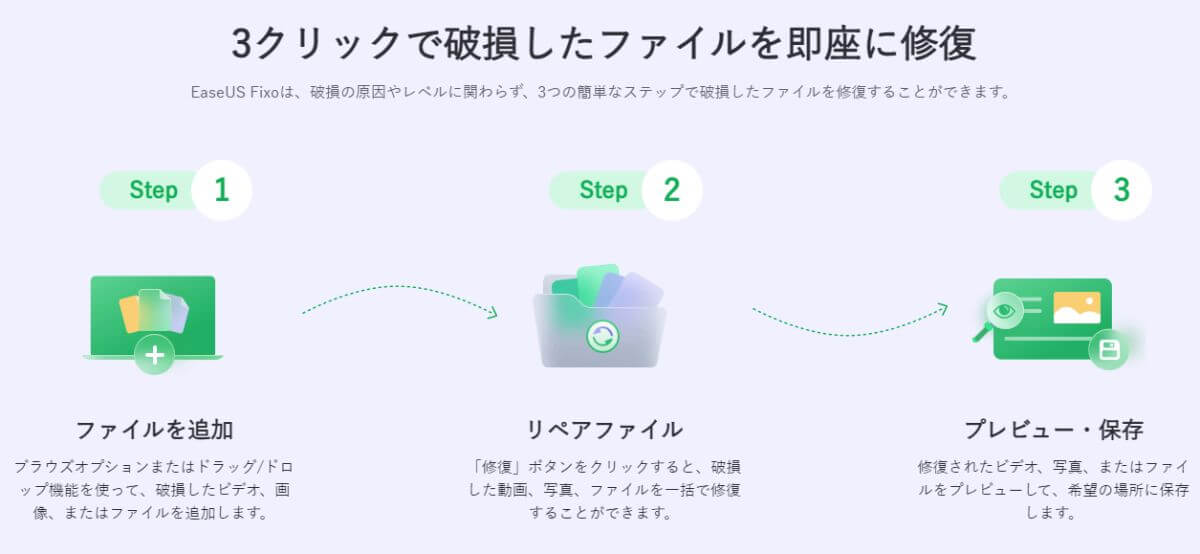
EaseUS Fixoで、様々なファイルの修復ができることが分かったところで、インストール手順と使い方を解説していきます。
EaseUS Fixoのインストール手順
EaseUS Fixoは、無料体験ができますので公式サイトからインストールしましょう。(公式サイトはこちら)

もちろん、無料体験のまま使用することもできますよ!
EaseUS Fixoでファイル修復の使い方
EaseUS Fixoでファイルを修復するのは3STEPで簡単に完了します。
- 破損して修復したいファイルを追加
- 「すべて修復」を選択
複数ファイルを一括で修復することが可能 - 修復された、ビデオや写真、ファイルをプレビューで確認・保存

特に難しい操作もなく、修復したいファイルを選んで、修復をクリックするだけ。
ファイルの修復に困っている方は、ぜひ無料体験を試してみてください。
EaseUS Fixoで破損したファイルを即座に修復:まとめ
誰でも一度は、写真や動画、Excelファイルなどの破損を経験したことがあると思います。
アクションカメラの熱でMicroSDカードのデータが破損し、写真が半分しか表示されなかったり、動画が再生できないと困りますよね。
中には、ダウンロードしたExcelやWordが開けず仕事で困っている方もいると思います。
そんな時は、3STEPで簡単にファイル修復をできる、「EaseUS Fixo」がおすすめです。
ファイルの修復で困っている方は、無料体験もあるので一度、試してみてはいかがでしょうか。
EaseUS Fixoでファイル修復